
Hi,大家好,本专栏将会从零开始和大家用图文的方式,让你从零基础学会VBA!有兴趣的小伙伴可以持续关注我,或者在专栏进行查看学习,愿与君携手共进!
话说,工欲善其事必先利其器,那么聪明的你,是真的了解我们将要亲密接触的编程环境---工程资源管理器,是否能够有非常高的熟悉度去操作它呢?如果你觉得有些地方还不是很熟悉,或者有疑问的地方,可以随着本文的文字一起前进,慢慢拨开的神秘面纱吧!
喏,如下所示的就是我们将要详细说明的过程资源管理器,我们以后写代码的界面就是在这个地方。

可能刚开始初学的小伙伴不知道如何打开这个界面,现在说一下打开这个界面的一般常用的三种方式,如下:
- 通过打开主页面的开发工具选项卡—点击最左侧的Visual Basic,只需要2步操作即可进入编程环境了。

- 直接按快捷键Alt+F11,就可乘坐电梯一键直达啦!有木有很省心的感觉?
- 还有一个稍微快捷一点的办法,就是点击我们的工作表名称—然后在弹出来的对话框中找到查看代码,即可瞬间进去编程环境。

以上的三种方法,你选择自己喜欢的一种就可以了,不必拘泥一格噢!
当你进去Visual Basic以后会发现和我们平常使用的Excel界面不是很类似,平常使用的正常界面是采用选项卡的方式,而它界面采用的是以前比较老版本(2003)的瀑布式下拉菜单界面。
Step-01先说今天第一个概念—工程资源管理器,或许有很多的小伙伴打开Visual Basic发现界面是灰色的,啥都没,一头雾水的,不要慌。

这个时候我们只需打开工程资源管理就可以了,那么我们如何打开呢?方法有2种,如下所的,我们只需在视图窗口找到视图,点击菜单,即可出现下拉式菜单,就阔以看到工程资源管理器啦!另外就是直接按快捷键(Ctrl+R),你学会了吗?

在这个工程资源管理器中间,我们可以看到这个工作薄的Excel的所有对象,可以发现我们的工作表的Sheet1就是一个其中的对象,当然你可以双击Excel对象下的工作表,就可以在这个里面进行书写代码了,这个就是以后我们的工作界面。

如下所示的几个位置都可以存放我们的代码,这个中间可以存在Excel对象、窗体、模块、类模块。他们中间可以存放代码,当然他们的用途各是不尽相同的,在后面的学习会慢慢深入了解他们。

PS:当我们点击以上名字的时候,可以看到他们属性对话框,这个也是非常重要的一个对话框。
Step-02 今天说的第二个重要的概念,工具栏-编辑,用好它,将会让你事半功倍的。如下红色对话框标记出来。

这个位置我们在调试写代码的时候,用的最多的就是设置注释块和解除注释块这个两个模块。他们的操作方法如动画所示:
设置注释块,选择代码,然后点击注释代码,那么在这个程序中间,代码将不会执行这个注释的代码了。这个在我们测试和调试代码的时候经常会用的。
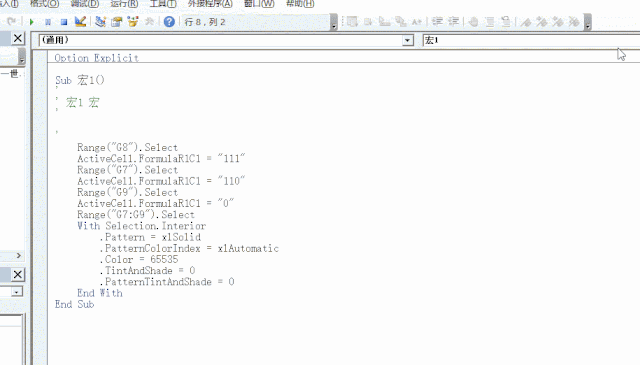
设置注释块,就是解除代码注释,让程序执行起来,跑起来。

Step-03 红色框框标记出来的,涉及代码的执行、中断、设计模式、属性等等,有兴趣的小伙伴可以依次点击看看效果,绿色的箭头是执行程序的按键,方块是暂停按键,双竖杠是代码中断按键,在你真正学习VBA的时候,请务必熟悉这个操作窗口的内容,将会对以后的学习事半功倍的。

好啦,今天的废话有点多,有时间的小伙伴,可以慢慢熟悉一下他!在下一课我们会说代码调试的相关工具以及如何更好的使用他们!
如果有不明白的或者不懂的可以在下方留言,我们会一一解答的。

我是Excel教案,关注我持续分享更多的Excel技巧!





















